尽管 我们警告您越狱的警告但是,越狱对其程序的修改可能会很有用,该程序可以修改设备的系统,并且这些程序是唯一的解决方案,尤其是涉及到我们以前的设备中曾经使用过的事情,并且如果您还记得在iPhone上找不到它们的话我们很喜欢从诺基亚那里学到的知识,当您进入主菜单时,您会看到一些快捷键:可以通过按键盘数字1到9来运行程序的键,而当我们切换到Apple时,我们发现了此功能,但很胆小,例如按一次“主页”按钮返回主页,或按两次以打开iPod或其他东西,这在通常意义上不能称为“易于访问”。
但是使用越狱和SBSettings时,无论屏幕是打开还是关闭,您都有各种各样的热键,重要的是要保持良好的记忆-用头而不是手机-来保存快捷方式。
在程序的开头和主界面中,您会发现许多按键,这些按键可以为您缩短许多任务,例如,Internet共享按钮可以为您节省7班正常使用的班次,还有一些其他智能按键可以自己使用眼睛,但不是本文的主题,如果您想了解有关SBSettings及其安装方法的信息 看看这篇文章.
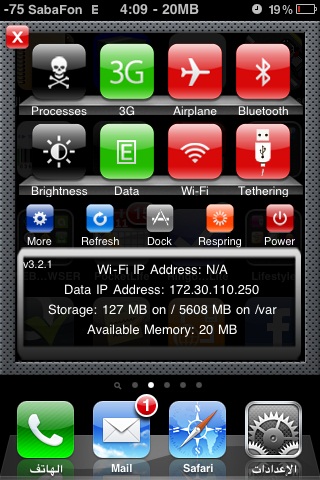
至于我们今天要处理的内容,该程序在称为ACTIVATOR的设置中有一个扩展
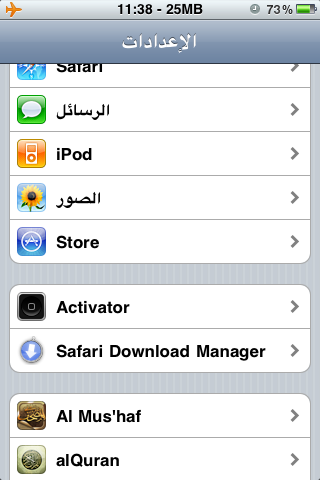
这给了您4种控制iPhone的情况,即:
- 在主屏幕上:AT HOME SCREEN
- 在应用程序中运行时
- 当主屏幕被锁定时,在锁定屏幕上
- 对于上述所有情况
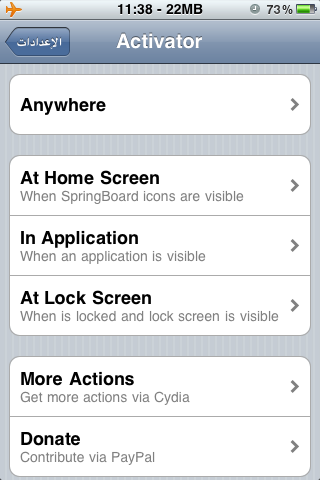
我们将选择第四种情况,因为将要提到的所有情况都适用于其他情况,并且在您跨过任何位置门户后,您将找到一个主要和辅助选项的矩阵,其中一些我仅列出消化不良:
第一:关闭主屏幕时,DOUBLE TAP CLOCK
双击时钟和日期的位置
(这表示关闭屏幕时,按下主屏幕按钮之后以及拖动滑块之前),如下图所示

第二:当启动平台或桌面SPRING BOARD时
- 将两根手指连接在一起并按“ ICON PINCH”屏幕时(与缩小操作一样)
- 当两根手指在按住屏幕的同时分开时,ICON SPREAD(就像放大一样)
第三:状态栏为STATUS BAR时
- 向下滑动
- 向左滑动并向左滑动
- 向右滑动请点击
第四:手势图中的幻灯片
(它旨在通过按下屏幕底部的主屏幕按钮从点到顶部,向右或向左滚动)
- 从屏幕底部拖动到屏幕顶部FROM SCREEN BOTTOM
- 从屏幕底部向左侧以弧形形式向左拖动。
- 从屏幕底部向右以弧形形式向右拖动。
还有很多无法提及的键,您将不可避免地发现它们
至于我们所说的击键将要执行的程序,这里是Deek Stud,这是设计师公开尊重我们的丰富性和豪华性,分为以下几个主要类别和其他子类别:
1- IPOD控制选项
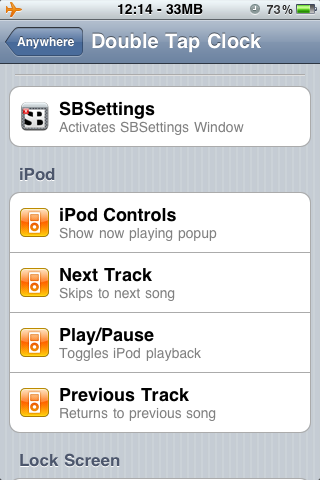
2- LOCK SCREEN控制选项
3- PHONE控制选项
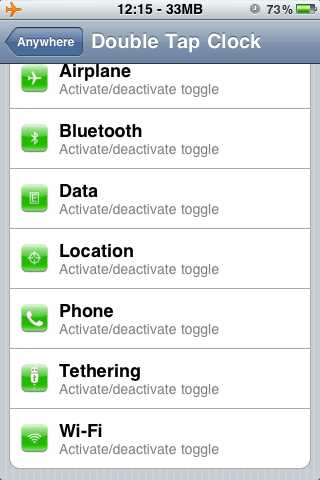
4- SBSETTING TOGGLES控制选项
5-系统动作选项
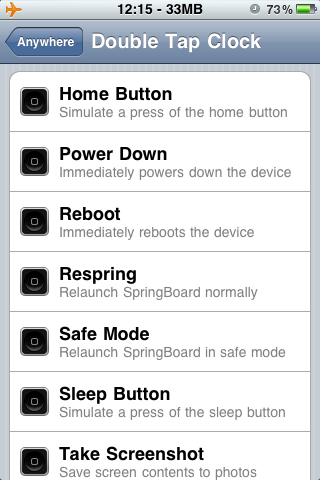
6-原始程序和您的应用程序,系统和用户APP的控制选项
程序中还有另一个功能(HIDE ICON),可让您从桌面隐藏某些程序,因此您可以选择例如提高音量的按钮来运行图像程序,然后转到上面的功能并选择隐藏图像程序,到那时,您将与那些侵入性和无懈可击的人在一起。
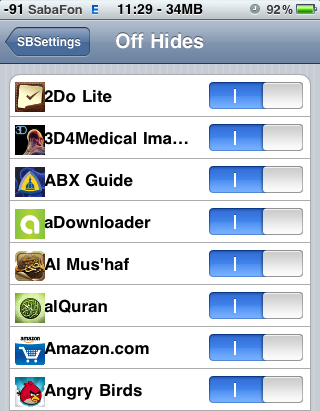
另外,某些程序不允许从状态栏状态栏运行SBSETTINGS程序,例如Cydia。使用这些快捷方式,尽管Cydia的鼻子和Jay Freeman的鼻子,您仍可以运行该程序。
毕竟,考虑到您选择这些键中的任何一个并不会取消其基本功能,剩下的就是选择所需的键和要执行的过程。

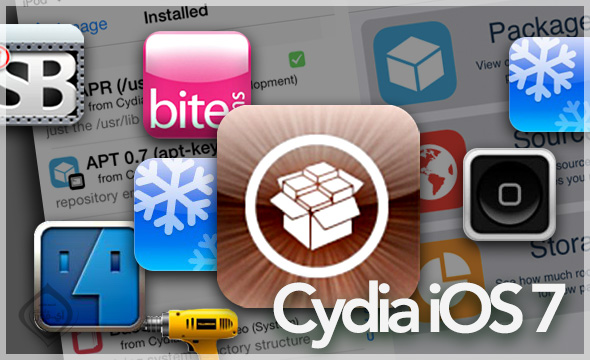

116条评论